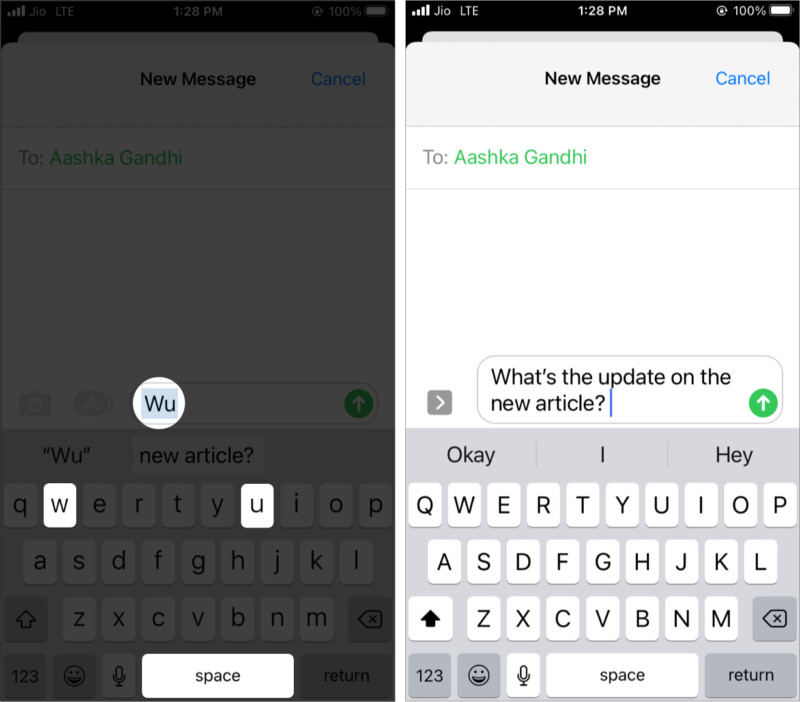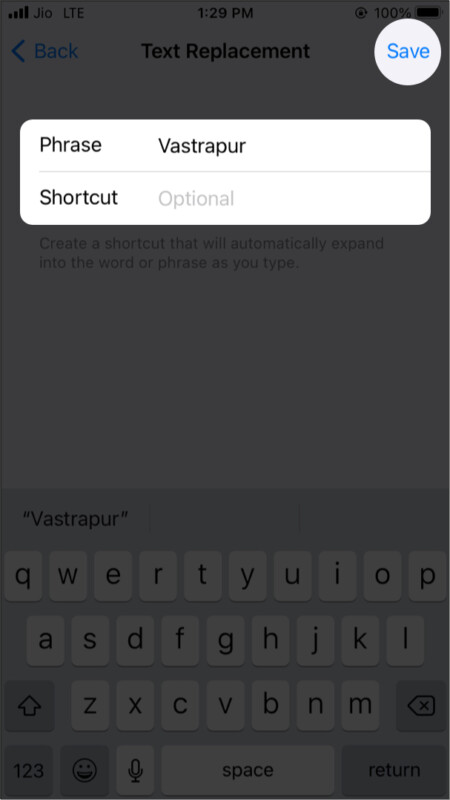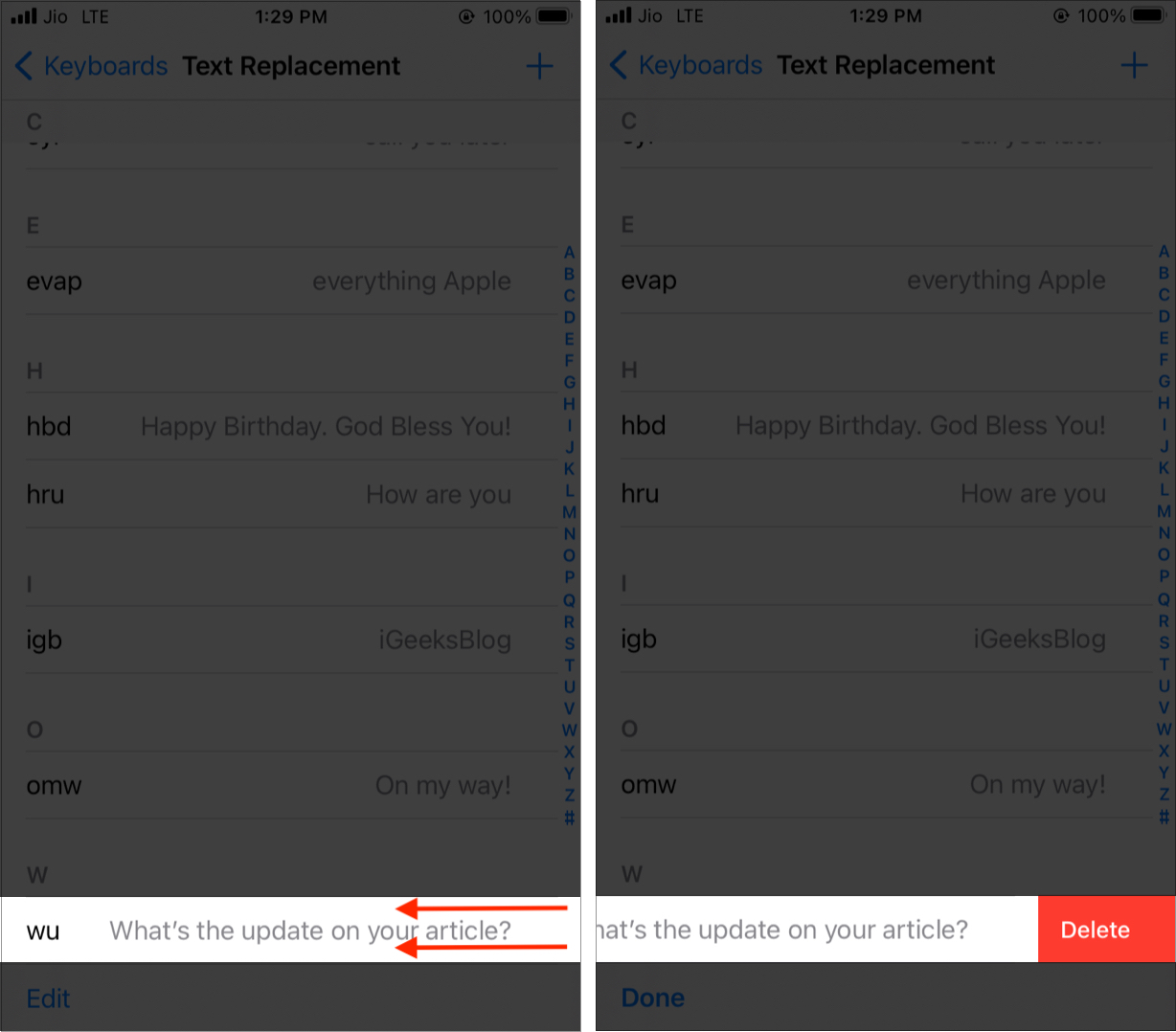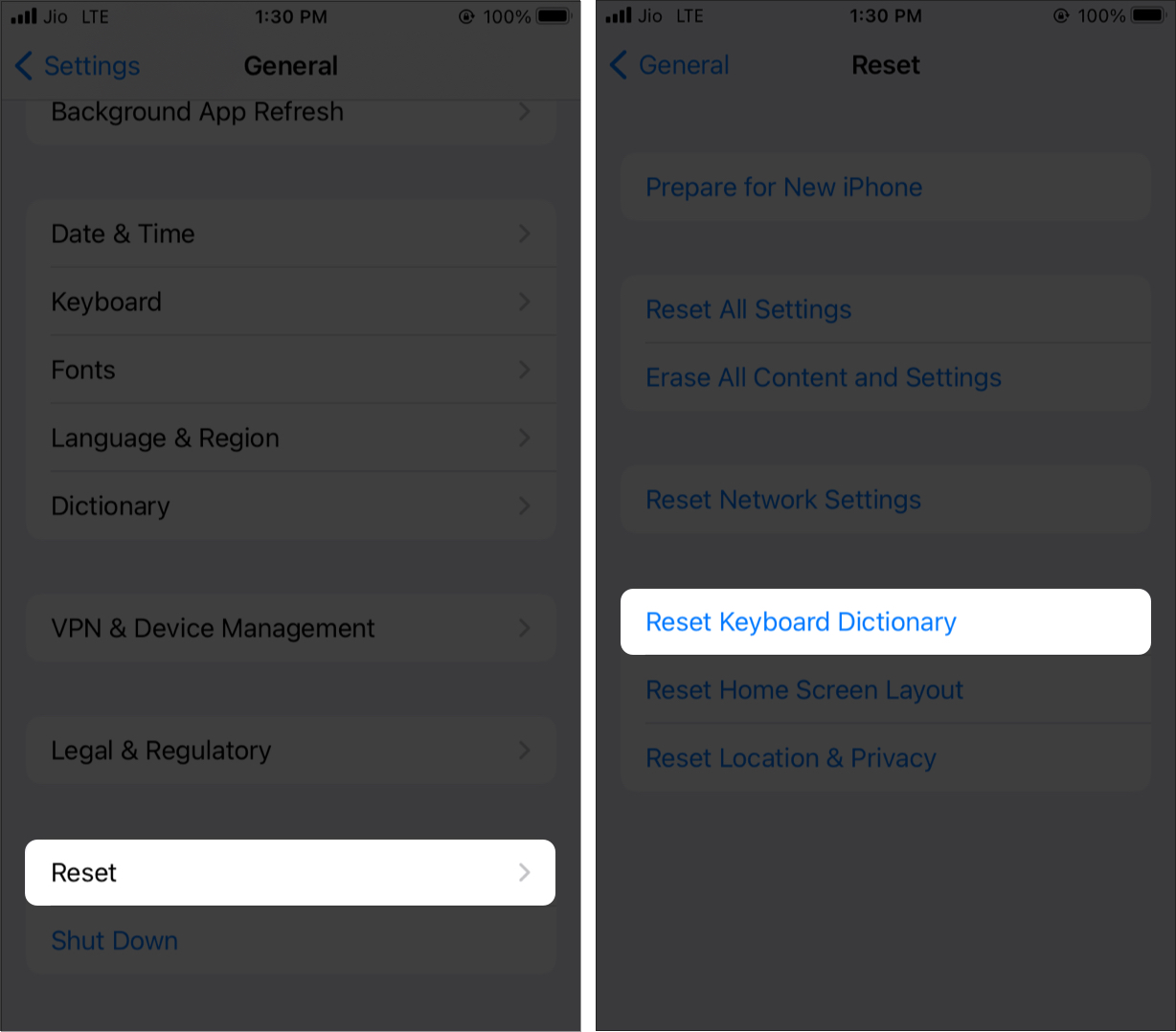毎日使用する長い単語、フレーズ、または文がありますか?組み込みのテキスト置換機能を使用すると、iPhoneでテキストショートカットを作成して使用し、プロセスを簡単にすることができます。ショートカットを設定して、その短いフレーズを入力するだけです。文章全体が自動的に入力されます!
この機能はすばやく、時間を節約できるため、幅広く使用しています。 iPhoneまたはiPadで、好きな単語や文にテキストショートカットを使用する方法を紹介します。
iPhoneまたはiPadで独自のキーボードショートカットを作成する方法
- iPhoneを開く設定そして一般をタップします。
- キーボード→テキストの置換をタップします。
![iPhoneの設定で、[一般キーボ]をタップしますardテキスト置換](https://br.atsit.in/ja/wp-content/uploads/2021/06/iphonee3818ae38288e381b3ipade381a7e38386e382ade382b9e38388e382b7e383a7e383bce38388e382abe38383e38388e38292e4bdbfe794a8e38199e3828be696b9.jpg)
- +アイコン右上にあります。
- フレーズを入力します。
たとえば、 新しい記事の更新内容は?
- ここで、ショートカットを入力します。
短く、一般的な言葉では使用しないものにしてください。たとえば、 wu 。
- 保存をタップします。
![プラスアイコンをタップしてフレーズのショートカットを入力し、[保存]をタップします](https://br.atsit.in/ja/wp-content/uploads/2021/06/iphonee3818ae38288e381b3ipade381a7e38386e382ade382b9e38388e382b7e383a7e383bce38388e382abe38383e38388e38292e4bdbfe794a8e38199e3828be696b9-1.jpg)
これ以降、 wu のように作成したショートカットを入力してスペースバーを押すと、文が自動的に入力されます。 Appleおよびサードパーティのアプリで動作します。さらに、これらのテキストショートカットは、iCloudドライブを有効にすると、iPhone、iPad、Macなどの他のAppleデバイスとも同期します。
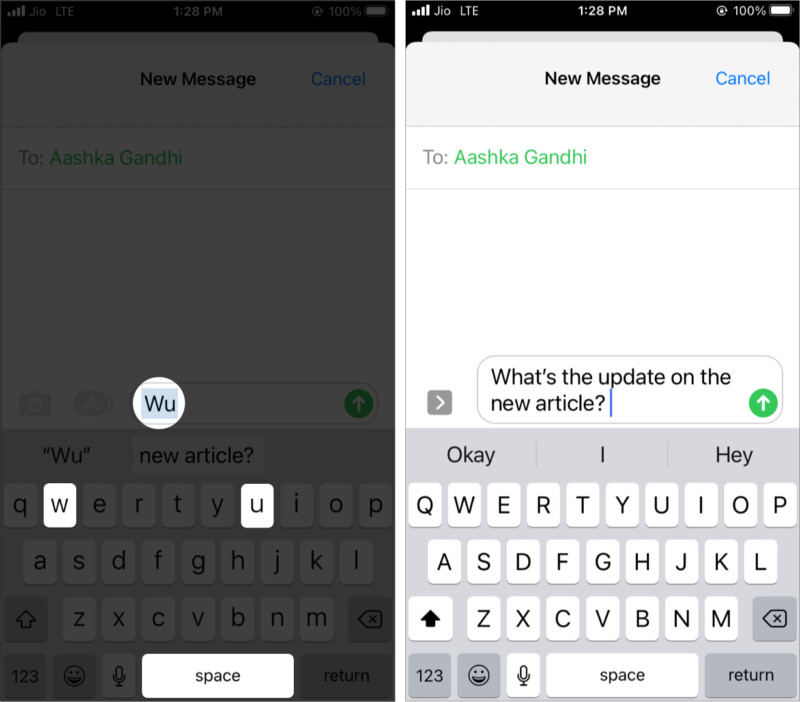
追加情報:これらの同じテキスト置換は、ほとんどの SwiftKeyのようなサードパーティのiOSキーボード。
上級者向けのヒント:自動的に修正?たとえば、通りの名前、名前、明示的な単語などです。これを防ぐには、フレーズセクションに単語を追加し(ステップ4)、ショートカットセクションを空のままにします(ステップ5)。これで、iPhoneキーボードはこの単語を修正または変更しません。
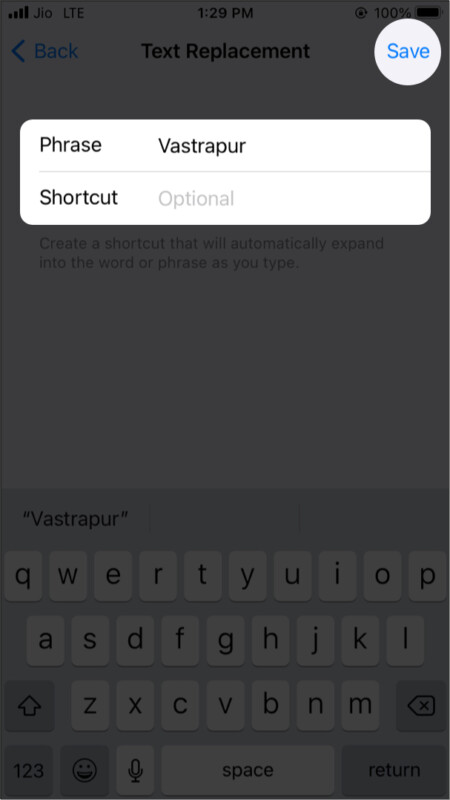
追加のヒント:上記の手順を使用すると、 iPhone、iPad、MacでAppleロゴ()を入力します。
iPhoneまたはiPadでキーボードショートカットを編集する
- iPhone内の設定、一般→キーボード→テキストの置換をタップします。
- 既存のエントリをタップします。 。
- フレーズフィールドとショートカットフィールドをタップして変更を加えます。
- 最後に、[保存]をタップして編集を有効にします。

iPhoneでテキストショートカットを削除する方法
- iPhoneを開く設定。
- 一般→キーボード→テキストの置換をタップします。
- 方法1 :エントリを右から左にスワイプして削除をタップします。
- 方法2 :編集をタップします→赤いマイナスアイコン→削除→完了。
- このテキストショートカットはすべてのユーザーから削除されます同じAppleIDを持つiPhone、iPad、およびMac。
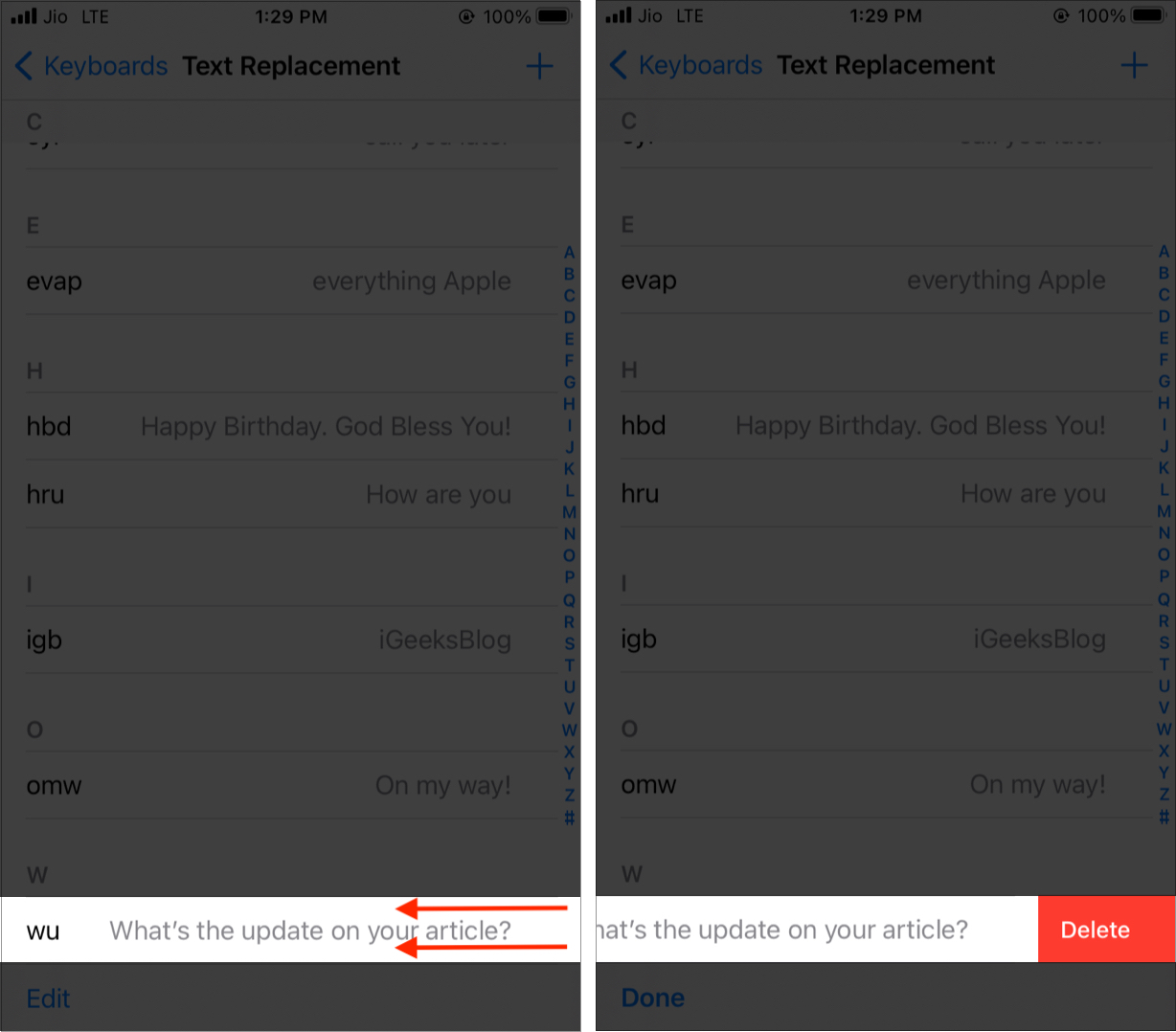
個人用辞書をリセットする
場合によっては、少ないほうが多いです!
テキスト置換やその他の辞書機能を長い間使用している場合は、そのようなショートカットをいくつか作成している可能性があります。辞書などに複数のカスタム単語を追加した可能性があります。混沌とすることがあります。ただし、最初からやり直すには数回タップするだけです。
iPhoneの個人辞書をリセットして、すべてのカスタム単語とショートカットを削除する方法は次のとおりです。
- 設定を開くをタップし、一般をタップします。
- リセットをタップします。
- キーボード辞書のリセットを選択します。お使いのキーボードは新品同様です。
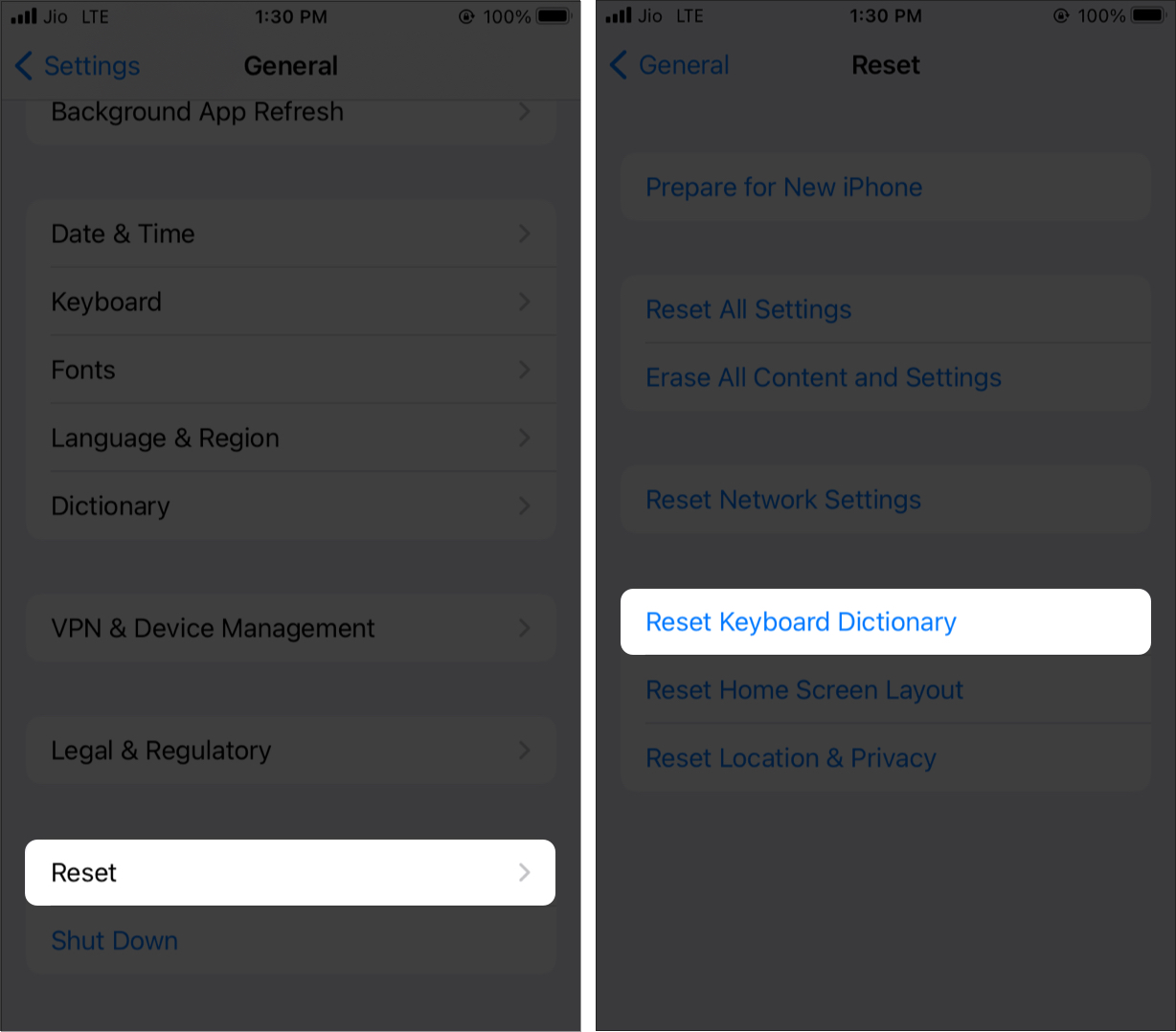
これはiPhoneおよびiPadでキーボードショートカットを作成、使用、および編集する方法。このクイックガイドがお役に立てば幸いです。さらにサポートが必要な場合は、下のコメントセクションを使用して私に書いてください。
その他の役立つiPhoneキーボードの投稿:
![iPhoneの設定で、[一般キーボ]をタップしますardテキスト置換](https://br.atsit.in/ja/wp-content/uploads/2021/06/iphonee3818ae38288e381b3ipade381a7e38386e382ade382b9e38388e382b7e383a7e383bce38388e382abe38383e38388e38292e4bdbfe794a8e38199e3828be696b9.jpg)
![プラスアイコンをタップしてフレーズのショートカットを入力し、[保存]をタップします](https://br.atsit.in/ja/wp-content/uploads/2021/06/iphonee3818ae38288e381b3ipade381a7e38386e382ade382b9e38388e382b7e383a7e383bce38388e382abe38383e38388e38292e4bdbfe794a8e38199e3828be696b9-1.jpg)